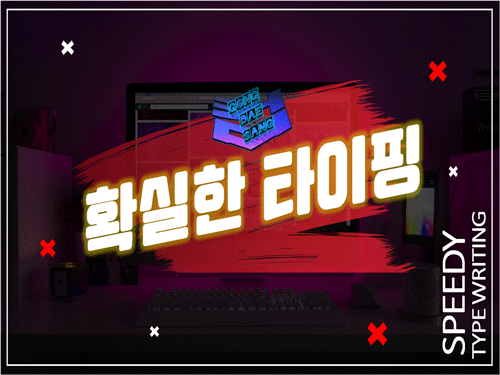클라우드 기반 문서 작성: 구글 독스 활용 팁 🚀📝

안녕하세요, 여러분! 오늘은 정말 흥미진진한 주제로 여러분과 함께 이야기를 나눠보려고 해요. 바로 클라우드 기반 문서 작성, 그 중에서도 구글 독스(Google Docs)를 활용하는 팁에 대해 알아볼 거예요. 🎉
여러분, 혹시 아직도 문서 작업할 때 USB를 들고 다니시나요? 아니면 이메일로 자신에게 파일을 보내고 계신가요? 그렇다면 지금부터 제가 소개해드릴 구글 독스의 세계로 여러분을 초대합니다! 🌈
구글 독스는 클라우드 기반의 문서 작성 도구로, 언제 어디서나 인터넷만 연결되어 있다면 여러분의 문서에 접근할 수 있어요. 더 이상 "아, 집에 파일을 두고 왔네!"라는 말은 하지 않아도 됩니다. 😄
이 글을 통해 여러분은 구글 독스의 기본부터 고급 기능까지, 그리고 실제 활용 사례까지 모두 알아갈 수 있을 거예요. 마치 재능넷에서 새로운 재능을 배우는 것처럼 말이죠! 자, 그럼 우리 함께 구글 독스의 세계로 떠나볼까요? 🚀
1. 구글 독스란 무엇인가? 🤔
자, 먼저 구글 독스가 정확히 무엇인지 알아볼까요? 구글 독스는 구글에서 제공하는 무료 온라인 워드 프로세서예요. 하지만 단순한 워드 프로세서 그 이상이랍니다!
구글 독스의 주요 특징:
- 실시간 협업 가능 👥
- 자동 저장 기능 💾
- 다양한 기기에서 접근 가능 📱💻
- 오프라인 작업 지원 🔌
- 다양한 확장 프로그램 지원 🔌
구글 독스는 마이크로소프트 워드와 비슷하지만, 클라우드 기반이라는 큰 차이점이 있어요. 이게 무슨 의미일까요? 바로 여러분의 문서가 인터넷 상의 '구름(클라우드)'에 저장된다는 뜻이에요. 그래서 언제 어디서나 인터넷만 연결되어 있다면 여러분의 문서에 접근할 수 있답니다. 😊
예를 들어볼까요? 여러분이 집에서 보고서를 작성하다가 갑자기 외출해야 하는 상황이 생겼다고 해봐요. 구글 독스를 사용하고 있다면, 밖에 나가서 스마트폰으로 바로 이어서 작업할 수 있어요. 심지어 카페에 앉아 태블릿으로 마무리 짓는 것도 가능하죠. 이게 바로 구글 독스의 매력이에요! 🌟
게다가 구글 독스는 실시간 협업 기능을 제공해요. 이 말은 즉, 여러 사람이 동시에 같은 문서를 편집할 수 있다는 뜻이에요. 마치 재능넷에서 여러 사람의 재능이 모여 하나의 멋진 프로젝트를 만들어내는 것처럼 말이죠! 🎨✨
이제 구글 독스가 어떤 것인지 대략적으로 이해가 되셨나요? 그럼 이제부터 구글 독스를 어떻게 시작하고, 어떻게 활용하면 좋을지 하나하나 자세히 알아보도록 해요. 여러분의 문서 작성 실력이 한 단계 업그레이드될 준비가 되었나요? Let's go! 🚀
2. 구글 독스 시작하기 🏁
자, 이제 구글 독스를 시작해볼 차례예요! 걱정 마세요, 생각보다 훨씬 쉬워요. 마치 재능넷에서 새로운 재능을 배우기 시작하는 것처럼 설레는 마음으로 시작해볼까요? 😊
구글 독스 시작하기 단계:
- 구글 계정 만들기 (이미 있다면 skip!) 📧
- docs.google.com 접속하기 🌐
- 새 문서 만들기 📄
- 문서 이름 지정하기 ✏️
- 작성 시작! ✨
1. 구글 계정 만들기
구글 독스를 사용하려면 먼저 구글 계정이 필요해요. 이미 지메일(Gmail)을 사용하고 계신다면 그 계정으로 바로 사용할 수 있어요. 계정이 없다면, 구글 계정 만들기에서 쉽게 만들 수 있답니다.
2. docs.google.com 접속하기
구글 계정이 준비되었다면, 웹 브라우저를 열고 주소창에 'docs.google.com'을 입력해주세요. 엔터를 누르면 구글 독스의 메인 페이지로 이동합니다. 처음 방문하는 경우 로그인을 해야 할 수도 있어요.
3. 새 문서 만들기
구글 독스 메인 페이지에 들어오면, 왼쪽 상단에 '새 문서' 버튼이 보일 거예요. 이 버튼을 클릭하면 새하얀 문서가 나타납니다. 마치 새로운 모험을 시작하는 것 같지 않나요? 🌟
4. 문서 이름 지정하기
새 문서가 열리면 상단에 '제목 없는 문서'라고 적혀있을 거예요. 이 부분을 클릭해서 여러분만의 멋진 제목을 지어주세요. 예를 들면 "나의 첫 구글 독스 문서" 같은 거요! 😄
5. 작성 시작!
이제 모든 준비가 끝났어요. 커서가 깜빡이는 곳에 마음껏 타이핑을 시작해보세요. 구글 독스는 여러분이 타이핑할 때마다 자동으로 저장하니까 저장 버튼을 찾을 필요도 없답니다. 정말 편리하죠?
어때요? 생각보다 쉽죠? 구글 독스를 시작하는 것은 정말 간단해요. 이제 여러분은 언제 어디서나 문서를 작성하고 편집할 수 있게 되었어요. 마치 재능넷에서 새로운 재능을 발견한 것처럼 신나지 않나요? 🎉
다음 섹션에서는 구글 독스의 기본적인 기능들을 하나씩 살펴볼 거예요. 여러분의 문서 작성 실력이 한 단계 더 업그레이드될 준비가 되었나요? 그럼 계속해서 함께 알아보아요! 🚀
3. 구글 독스의 기본 기능 살펴보기 🔍
자, 이제 구글 독스의 기본적인 기능들을 살펴볼 차례예요. 마치 새로운 장난감을 받았을 때처럼 설레지 않나요? 😄 구글 독스의 기능들을 하나씩 알아가다 보면, 여러분의 문서 작성 실력이 쑥쑥 늘어날 거예요!
구글 독스의 기본 기능:
- 텍스트 서식 지정하기 🖋️
- 이미지 삽입하기 🖼️
- 표 만들기 📊
- 링크 추가하기 🔗
- 맞춤법 검사하기 📝
- 문서 공유하기 🤝
1. 텍스트 서식 지정하기 🖋️
구글 독스에서 텍스트 서식을 지정하는 것은 정말 쉬워요. 상단의 도구 모음에서 글꼴, 크기, 색상 등을 쉽게 변경할 수 있답니다. 굵게(Ctrl+B), 기울임꼴(Ctrl+I), 밑줄(Ctrl+U) 등의 기본적인 서식도 물론 가능해요.
예를 들어, 중요한 내용은 굵게 표시하고, 강조하고 싶은 부분은 빨간색으로 바꿀 수 있죠. 마치 재능넷에서 자신의 재능을 돋보이게 표현하는 것처럼 말이에요! 😉
2. 이미지 삽입하기 🖼️
문서에 이미지를 추가하고 싶나요? 정말 간단해요! '삽입' 메뉴에서 '이미지'를 선택한 후, 컴퓨터에서 이미지를 업로드하거나 구글 검색을 통해 이미지를 찾아 삽입할 수 있어요. 이미지 크기 조절이나 위치 이동도 마우스로 쉽게 할 수 있답니다.
3. 표 만들기 📊
데이터를 정리할 때 표만한 게 없죠! 구글 독스에서는 '삽입' 메뉴의 '표' 옵션을 통해 쉽게 표를 만들 수 있어요. 행과 열의 개수를 선택하면 바로 표가 생성됩니다. 표 안에서 셀 병합, 행/열 추가 및 삭제 등의 작업도 간단하게 할 수 있어요.
4. 링크 추가하기 🔗
문서에 웹 링크를 추가하고 싶다면 어떻게 해야 할까요? 링크를 걸고 싶은 텍스트를 선택한 후, Ctrl+K를 누르거나 '삽입' 메뉴에서 '링크' 옵션을 선택하세요. URL을 입력하면 바로 링크가 생성됩니다. 이렇게 하면 독자들이 클릭 한 번으로 관련 웹사이트로 이동할 수 있어요.
5. 맞춤법 검사하기 📝
맞춤법이 걱정되나요? 걱정 마세요! 구글 독스는 자동으로 맞춤법을 검사해줘요. 맞춤법이 틀린 단어 아래에 빨간 밑줄이 그어지는데, 이를 클릭하면 수정 제안을 볼 수 있답니다. 'Tools(도구)' 메뉴의 'Spelling and grammar(맞춤법 및 문법)' 옵션을 통해 전체 문서의 맞춤법을 한 번에 검사할 수도 있어요.
6. 문서 공유하기 🤝
작성한 문서를 다른 사람과 공유하고 싶나요? 구글 독스의 강점 중 하나가 바로 이 공유 기능이에요. 오른쪽 상단의 '공유' 버튼을 클릭하면 다른 사람의 이메일 주소를 입력해 문서를 공유할 수 있어요. 보기 권한, 댓글 권한, 편집 권한 등을 선택할 수 있어 상황에 맞게 공유가 가능하답니다.
어떠세요? 구글 독스의 기본 기능들이 생각보다 다양하고 유용하죠? 이 기능들을 잘 활용하면, 여러분의 문서는 더욱 풍성하고 전문적으로 보일 거예요. 마치 재능넷에서 다양한 재능을 조합해 멋진 작품을 만들어내는 것처럼 말이에요! 🌈
다음 섹션에서는 이러한 기본 기능들을 실제로 어떻게 활용하면 좋을지, 그리고 더 나아가 고급 기능들은 어떤 것들이 있는지 알아볼 거예요. 여러분의 구글 독스 실력이 한층 더 업그레이드될 준비가 되었나요? 그럼 계속해서 함께 알아보아요! 🚀
4. 구글 독스 활용하기: 실용적인 팁들 💡
자, 이제 구글 독스의 기본 기능들을 어떻게 실제로 활용할 수 있는지, 그리고 더 나아가 어떤 고급 기능들이 있는지 알아볼 차례예요. 이 팁들을 마스터하면 여러분은 구글 독스의 진정한 마스터가 될 수 있을 거예요! 마치 재능넷에서 자신의 재능을 갈고닦아 전문가가 되는 것처럼 말이죠. 😊
구글 독스 활용 팁:
- 템플릿 사용하기 📑
- 음성 입력 활용하기 🎙️
- 버전 기록 확인하기 🕰️
- Add-ons(확장 프로그램) 사용하기 🔌
- 오프라인 모드 활용하기 💻
- 단축키 마스터하기 ⌨️
1. 템플릿 사용하기 📑
매번 새로운 문서를 처음부터 만드는 것이 번거롭다고요? 구글 독스에서 제공하는 다양한 템플릿을 활용해보세요! 이력서, 제안서, 보고서 등 다양한 종류의 템플릿이 준비되어 있어요.
템플릿을 사용하려면 구글 독스 메인 화면에서 '템플릿 갤러리'를 클릭하세요. 원하는 템플릿을 선택하면 바로 사용할 수 있어요. 이렇게 하면 문서의 기본 구조를 빠르게 잡을 수 있고, 전문적인 디자인의 문서를 쉽게 만들 수 있답니다.
2. 음성 입력 활용하기 🎙️
타이핑이 느리거나 손이 아프다면 음성 입력 기능을 활용해보세요. '도구' 메뉴에서 '음성 입력'을 선택하면 마이크 아이콘이 나타납니다. 이 아이콘을 클릭하고 말하면 여러분의 음성이 텍스트로 변환돼요.
이 기능은 특히 아이디어를 빠르게 정리하거나, 긴 문장을 입력할 때 유용해요. 마치 재능넷에서 음성으로 재능을 설명하는 것처럼 편리하답니다!
3. 버전 기록 확인하기 🕰️
실수로 중요한 내용을 삭제했거나, 이전 버전의 문서로 돌아가고 싶을 때가 있죠? 걱정 마세요! 구글 독스의 '버전 기록' 기능을 사용하면 됩니다.
'파일' 메뉴에서 '버전 기록' → '버전 기록 보기'를 선택하세요. 오른쪽에 문서의 모든 변경 사항과 날짜가 표시됩니다. 원하는 버전을 선택해 복원할 수 있어요. 이 기능 덕분에 안심하고 문서를 편집할 수 있답니다.
4. Add-ons(확장 프로그램) 사용하기 🔌
구글 독스의 기본 기능만으로는 부족하다고요? Add-ons(확장 프로그램)을 사용해보세요! '추가 기능' 메뉴에서 다양한 확장 프로그램을 찾을 수 있어요.
예를 들어, 'Grammarly'를 사용하면 더 정확한 문법 검사가 가능하고, 'MindMeister'로 마인드맵을 만들 수 있어요. 'DocuSign'을 사용하면 문서에 전자 서명을 추가할 수도 있답니다. 마치 재능넷에서 다양한 재능을 조합해 새로운 가치를 만들어내는 것처럼, 여러분의 문서 에도 새로운 가치를 더할 수 있어요!
5. 오프라인 모드 활용하기 💻
인터넷 연결이 불안정한 곳에서 작업해야 할 때가 있죠? 구글 독스의 오프라인 모드를 활용해보세요. 크롬 브라우저의 '설정'에서 '오프라인 동기화 사용'을 켜면, 인터넷이 없는 환경에서도 문서 작업이 가능해요.
오프라인에서 작업한 내용은 인터넷에 다시 연결되면 자동으로 동기화됩니다. 이 기능을 사용하면 비행기나 지하철 안에서도 끊김 없이 작업할 수 있어요. 마치 재능넷에서 언제 어디서나 자신의 재능을 연마할 수 있는 것처럼 말이죠! 🌟
6. 단축키 마스터하기 ⌨️
작업 속도를 높이고 싶다면 단축키를 활용해보세요. 구글 독스에는 다양한 단축키가 있어요. 여기 자주 사용하는 몇 가지를 소개할게요:
- Ctrl + / : 모든 단축키 목록 보기
- Ctrl + F : 찾기/바꾸기
- Ctrl + Alt + M : 댓글 추가
- Ctrl + Alt + H : 변경 사항 확인
- Ctrl + Alt + Shift + G : 단어 수 확인
이런 단축키들을 익혀두면 마우스를 덜 사용하게 되어 작업 효율이 크게 높아질 거예요. 마치 재능넷에서 자신만의 노하우로 재능을 더 빠르게 발휘하는 것처럼 말이죠! 😉
이렇게 구글 독스의 다양한 기능과 팁들을 알아보았어요. 이 기능들을 잘 활용하면 여러분의 문서 작업 효율성이 크게 향상될 거예요. 마치 재능넷에서 다양한 재능을 조합해 시너지를 내는 것처럼, 구글 독스의 여러 기능을 조합해 더 멋진 문서를 만들어보세요! 🚀
다음 섹션에서는 구글 독스를 실제 업무나 학업에서 어떻게 활용할 수 있는지, 구체적인 사례를 통해 알아볼 거예요. 여러분의 일상에서 구글 독스를 어떻게 활용할 수 있을지 함께 고민해볼까요? 계속해서 알아보아요! 💪
5. 구글 독스의 실제 활용 사례 🌟
자, 이제 구글 독스를 실제로 어떻게 활용할 수 있는지 구체적인 사례를 통해 알아볼까요? 여러분의 일상 속에서 구글 독스가 어떻게 활용될 수 있는지, 그리고 어떤 장점이 있는지 함께 살펴보아요. 마치 재능넷에서 다양한 재능들이 실제 프로젝트에 적용되는 것처럼 말이죠! 😊
구글 독스 활용 사례:
- 학교 과제 및 리포트 작성 📚
- 회사 업무 보고서 작성 💼
- 공동 프로젝트 관리 👥
- 개인 일기 또는 여행 계획 작성 ✈️
- 블로그 포스트 작성 📝
- 레시피 모음집 만들기 🍳
1. 학교 과제 및 리포트 작성 📚
학생들에게 구글 독스는 정말 유용한 도구예요. 과제나 리포트를 작성할 때, 실시간으로 저장되기 때문에 갑작스러운 컴퓨터 종료나 인터넷 끊김으로 인한 작업 손실 걱정이 없어요. 또한, 교수님이나 동료 학생들과 문서를 쉽게 공유하고 피드백을 받을 수 있죠.
예를 들어, 조별 과제를 할 때 구글 독스를 사용하면 모든 팀원이 동시에 같은 문서를 편집할 수 있어요. 각자의 부분을 작성하고, 실시간으로 다른 팀원의 진행 상황을 확인할 수 있죠. 마치 재능넷에서 여러 재능을 가진 사람들이 하나의 프로젝트를 위해 협업하는 것처럼 말이에요! 🤝
2. 회사 업무 보고서 작성 💼
회사에서도 구글 독스는 큰 도움이 됩니다. 업무 보고서를 작성할 때, 구글 독스의 템플릿을 활용하면 전문적인 디자인의 보고서를 쉽게 만들 수 있어요. 또한, 상사나 동료와 실시간으로 문서를 공유하고 수정할 수 있어 효율적인 협업이 가능해집니다.
예를 들어, 주간 보고서를 작성할 때 구글 독스를 사용하면, 팀원들이 각자의 업무 내용을 실시간으로 추가할 수 있어요. 팀장은 이를 바로 확인하고 피드백을 줄 수 있죠. 이렇게 하면 보고서 작성 시간도 단축되고, 정보의 정확성도 높아집니다.
3. 공동 프로젝트 관리 👥
여러 사람이 함께 진행하는 프로젝트에서 구글 독스는 핵심 도구가 될 수 있어요. 프로젝트의 목표, 일정, 역할 분담 등을 한 문서에 정리하고 모든 팀원과 공유할 수 있죠. 실시간 편집 기능을 통해 언제나 최신 정보를 유지할 수 있어요.
예를 들어, 새로운 제품을 개발하는 프로젝트에서 구글 독스를 사용하면, 기획팀, 디자인팀, 개발팀이 모두 같은 문서에 아이디어를 공유하고 피드백을 주고받을 수 있어요. 마치 재능넷에서 다양한 재능을 가진 사람들이 하나의 목표를 향해 협력하는 것처럼 말이죠! 🎨💻
4. 개인 일기 또는 여행 계획 작성 ✈️
구글 독스는 개인적인 용도로도 훌륭해요. 매일의 일기를 작성하거나 여행 계획을 세울 때 사용할 수 있죠. 언제 어디서나 접근 가능하기 때문에, 갑자기 떠오른 아이디어나 정보를 바로 기록할 수 있어요.
예를 들어, 여행 계획을 세울 때 구글 독스를 사용하면, 여행지 정보, 숙소, 교통편 등을 한 문서에 정리할 수 있어요. 여행 동반자와 문서를 공유하면 함께 계획을 세우고 수정할 수 있죠. 여행 중에도 스마트폰으로 접속해 일정을 확인하거나 새로운 정보를 추가할 수 있답니다.
5. 블로그 포스트 작성 📝
블로거들에게도 구글 독스는 유용한 도구예요. 포스트의 초안을 작성하고 편집하는 데 사용할 수 있죠. 자동 저장 기능 덕분에 작업 내용이 안전하게 보관되고, 언제든지 다른 기기에서 이어서 작업할 수 있어요.
예를 들어, 출퇴근 시간에 스마트폰으로 아이디어를 정리하고, 집에 와서 컴퓨터로 본격적인 글쓰기를 할 수 있어요. 다른 블로거와 협업하는 경우에도 구글 독스를 통해 쉽게 초안을 공유하고 피드백을 주고받을 수 있답니다.
6. 레시피 모음집 만들기 🍳
요리를 좋아하는 분들에게 구글 독스는 훌륭한 레시피 모음집이 될 수 있어요. 각종 레시피를 정리하고, 사진을 추가하고, 요리 팁을 기록할 수 있죠. 가족이나 친구들과 레시피를 공유할 수도 있어요.
예를 들어, 가족 대대로 내려오는 비밀 레시피를 구글 독스에 정리해두면, 언제 어디서나 확인할 수 있어요. 새로운 레시피를 시도할 때마다 결과와 개선점을 기록해두면, 점점 더 완벽한 요리를 만들 수 있겠죠. 마치 재능넷에서 자신의 요리 재능을 계속해서 발전시키는 것처럼 말이에요! 👨🍳👩🍳
이렇게 구글 독스는 학업, 업무, 개인 생활 등 다양한 영역에서 활용될 수 있어요. 여러분의 일상에서도 구글 독스를 활용해 보는 건 어떨까요? 마치 재능넷에서 자신의 재능을 다양한 상황에 적용하는 것처럼, 구글 독스도 여러분의 필요에 맞게 활용해보세요! 🌟
다음 섹션에서는 구글 독스 사용 시 주의해야 할 점들과 보안 팁에 대해 알아볼 거예요. 구글 독스를 더욱 안전하고 효과적으로 사용하는 방법을 함께 살펴보아요! 계속해서 알아보아요! 🔒
6. 구글 독스 사용 시 주의사항 및 보안 팁 🔒
구글 독스는 정말 편리한 도구지만, 사용할 때 주의해야 할 점들도 있어요. 특히 개인정보나 중요한 데이터를 다룰 때는 보안에 신경 써야 해요. 마치 재능넷에서 자신의 재능을 소중히 여기고 보호하는 것처럼, 우리의 디지털 정보도 잘 지켜야 하죠. 함께 알아볼까요? 🛡️
구글 독스 사용 시 주의사항 및 보안 팁:
- 강력한 비밀번호 사용하기 🔑
- 2단계 인증 설정하기 🔐
- 문서 공유 설정 주의하기 👥
- 중요 정보 암호화하기 🔒
- 정기적으로 백업하기 💾
- 공용 컴퓨터 사용 시 주의하기 🖥️
1. 강력한 비밀번호 사용하기 🔑
구글 계정의 보안은 구글 독스의 보안과 직결돼요. 따라서 강력한 비밀번호를 사용하는 것이 매우 중요해요. 길고 복잡한 비밀번호를 사용하고, 정기적으로 변경하세요.
팁: 대문자, 소문자, 숫자, 특수문자를 조합해 최소 12자 이상의 비밀번호를 만드세요. 예를 들어, "I❤️GoogleDocs2023!"와 같은 식으로요. 물론 이 예시를 그대로 사용하면 안 돼요! 😉
2. 2단계 인증 설정하기 🔐
비밀번호만으로는 부족해요. 구글에서 제공하는 2단계 인증을 꼭 설정하세요. 이렇게 하면 비밀번호를 알아내더라도 추가 인증 없이는 계정에 접근할 수 없어요.
팁: 구글 계정 설정에서 2단계 인증을 활성화하고, 가능하다면 물리적 보안 키를 사용하세요. 이는 가장 안전한 2단계 인증 방법이에요.
3. 문서 공유 설정 주의하기 👥
구글 독스의 장점 중 하나는 쉬운 공유 기능이지만, 이는 동시에 위험할 수 있어요. 문서를 공유할 때는 항상 공유 설정을 확인하세요.
팁: 가능한 한 특정 사용자에게만 접근 권한을 부여하고, '링크가 있는 모든 사용자'와 같은 광범위한 공유는 피하세요. 공유가 끝나면 반드시 권한을 회수하는 것도 잊지 마세요!
4. 중요 정보 암호화하기 🔒
매우 중요한 정보는 구글 독스에 그대로 입력하지 말고, 암호화해서 저장하세요. 특히 금융 정보나 개인정보와 같은 민감한 데이터는 더욱 주의가 필요해요.
팁: 중요한 정보는 별도의 암호화 도구를 사용해 암호화한 후, 그 결과물을 구글 독스에 저장하세요. 필요할 때마다 복호화해서 사용하면 됩니다.
5. 정기적으로 백업하기 💾
구글 독스는 안정적이지만, 만약의 사태에 대비해 정기적으로 백업을 해두는 것이 좋아요. 특히 매우 중요한 문서라면 더욱 그래요.
팁: 구글 독스의 '다운로드' 기능을 사용해 주기적으로 문서를 로컬 저장소나 외장 하드에 저장해두세요. 구글 테이크아웃 서비스를 이용하면 한 번에 모든 구글 독스 문서를 다운로드 받을 수 있어요.
6. 공용 컴퓨터 사용 시 주의하기 🖥️
카페나 도서관 등 공용 컴퓨터에서 구글 독스를 사용할 때는 특별히 주의해야 해요. 로그아웃을 깜빡하면 다음 사용자가 여러분의 모든 문서에 접근할 수 있어요.
팁: 공용 컴퓨터에서 작업을 마치면 반드시 로그아웃하세요. 가능하다면 시크릿 모드나 시크릿 창을 사용하는 것도 좋아요. 그리고 중요한 문서는 가급적 개인 기기에서만 접근하세요.
이렇게 구글 독스를 안전하게 사용하는 방법에 대해 알아보았어요. 이런 보안 팁들을 잘 지키면, 여러분의 소중한 문서와 정보를 안전하게 보호할 수 있어요. 마치 재능넷에서 자신의 재능을 소중히 여기고 발전시키는 것처럼, 우리의 디지털 자산도 잘 관리하고 보호해야 해요. 🛡️
구글 독스는 정말 강력하고 유용한 도구지만, 그만큼 책임감 있게 사용해야 해요. 이런 주의사항들을 잘 기억하고 실천한다면, 구글 독스를 통해 더욱 효율적이고 안전하게 작업할 수 있을 거예요. 여러분의 디지털 라이프가 더욱 풍요롭고 안전해지기를 바라요! 🌈🔒
7. 결론: 구글 독스로 당신의 문서 작업을 혁신하세요! 🚀
자, 여러분! 지금까지 구글 독스의 A부터 Z까지 함께 살펴보았어요. 구글 독스가 얼마나 강력하고 유용한 도구인지 이제 잘 아시겠죠? 마치 재능넷이 여러분의 재능을 발견하고 발전시키는 데 도움을 주는 것처럼, 구글 독스도 여러분의 문서 작업을 한 단계 업그레이드시켜줄 거예요. 🌟
구글 독스의 주요 장점 요약:
- 언제 어디서나 접근 가능한 클라우드 기반 서비스 ☁️
- 실시간 협업 기능으로 효율적인 팀워크 가능 👥
- 자동 저장 기능으로 작업 손실 걱정 없음 💾
- 다양한 기기에서 사용 가능한 뛰어난 호환성 📱💻
- 풍부한 템플릿과 확장 프로그램으로 다양한 작업 가능 🎨
- 강력한 검색 기능으로 빠른 정보 찾기 가능 🔍
구글 독스는 단순한 워드 프로세서가 아니에요. 이는 여러분의 아이디어를 실현하고, 팀과 협력하며, 효율적으로 작업할 수 있게 해주는 강력한 도구입니다. 마치 재능넷이 여러분의 재능을 세상과 연결해주는 것처럼, 구글 독스는 여러분의 생각을 문서로, 그리고 그 문서를 세상과 연결해줍니다. 🌍
하지만 기억하세요. 어떤 도구든 그것을 사용하는 사람의 능력과 창의성이 가장 중요해요. 구글 독스는 여러분의 작업을 도와주는 도구일 뿐, 실제로 훌륭한 내용을 만들어내는 것은 여러분의 몫이에요. 마치 재능넷이 여러분의 재능을 돋보이게 해주지만, 그 재능을 갈고닦는 것은 여러분의 노력이듯이 말이죠. 💪
구글 독스를 시작으로, 여러분의 디지털 작업 환경을 한 단계 업그레이드해보는 건 어떨까요? 처음에는 어색할 수 있지만, 조금만 사용해보면 그 편리함에 놀라실 거예요. 학교 과제, 회사 보고서, 개인 프로젝트 등 다양한 상황에서 구글 독스를 활용해보세요. 여러분의 생산성이 눈에 띄게 향상되는 것을 경험하실 수 있을 거예요. 📈
그리고 잊지 마세요. 새로운 도구를 배우는 과정은 때로는 도전적일 수 있지만, 그 자체로 가치 있는 경험이에요. 마치 재능넷에서 새로운 재능을 발견하고 발전시키는 과정처럼 말이죠. 구글 독스 마스터가 되는 여정을 즐기세요! 🎉
마지막으로, 보안에 대해 항상 주의를 기울이는 것을 잊지 마세요. 여러분의 소중한 정보와 문서를 안전하게 지키는 것은 매우 중요해요. 앞서 배운 보안 팁들을 잘 활용해주세요. 🔒
자, 이제 여러분은 구글 독스의 모든 것을 알게 되었어요. 이 강력한 도구로 여러분의 문서 작업을 혁신해보세요. 새로운 아이디어를 만들고, 팀과 협력하고, 멋진 프로젝트를 완성해나가세요. 구글 독스와 함께라면, 여러분의 가능성은 무한대입니다! 🚀
마치 재능넷이 여러분의 재능을 세상에 선보이는 무대가 되어주듯이, 구글 독스는 여러분의 아이디어와 창의성을 펼치는 무대가 되어줄 거예요. 여러분의 멋진 도전을 응원합니다! 화이팅! 💖